Configurarea unui server de imprimare
Prin configurarea unui server de imprimare în rețea, puteți accelera operațiile de imprimare pe un computer, reducând astfel încărcarea acestuia.
În Windows, puteți instala driverul de imprimantă prin intermediul serverului de imprimare, ceea ce vă scutește de efortul de a descărca driverul de imprimantă pe fiecare computer din rețea sau de a utiliza un CD/DVD-ROM.
În Windows, puteți instala driverul de imprimantă prin intermediul serverului de imprimare, ceea ce vă scutește de efortul de a descărca driverul de imprimantă pe fiecare computer din rețea sau de a utiliza un CD/DVD-ROM.
Pentru a configura un server de imprimare, activați serverul de imprimantă pentru a imprima de la aparat, apoi configurați setările pentru partajarea imprimantei.
Pentru a utiliza un server de imprimare într-un mediu de rețea, consultați-vă administratorul de rețea.
Pentru a utiliza un server de imprimare într-un mediu de rețea, consultați-vă administratorul de rețea.
Activarea serverului de imprimare pentru imprimarea de la aparat
Instalați driverul de imprimantă la computerul care va fi server de imprimare și configurați setările în funcție de mediul de utilizare. Pregătire pentru imprimarea de la un computer
Configurarea setărilor pentru partajarea imprimantei
Configurați setările de partajare a imprimantei pe computerul care va fi utilizat ca server de imprimare, astfel încât celelalte computere din rețea să poată utiliza serverul de imprimantă.
Când se utilizează Windows
Sunt necesare privilegii de administrator pe computerul care va fi utilizat ca server de imprimare.
|
Pregătiri necesare
|
|
Verificați sistemul de operare (32 de biți sau 64 de biți) al computerului care va fi utilizat ca server de imprimare și sistemul de operare al computerului care va utiliza serverul de imprimare (clientul). Vizualizarea informațiilor de sistem ale computerului
|
1
Conectați-vă la computerul care va fi utilizat ca server de imprimare, folosind un cont de administrator.
2
Faceți clic pe [ ] (Start)
] (Start)  [
[ ] (Settings)
] (Settings)  [Dispozitive]
[Dispozitive]  [Imprimante și scanere].
[Imprimante și scanere].
 [
[ [Dispozitive]
[Dispozitive]  [Imprimante și scanere].
[Imprimante și scanere].Se afișează ecranul [Imprimante și scanere].
3
Faceți clic pe driverul de imprimantă al aparatului  [Manage]
[Manage]  [Proprietăţi imprimantă].
[Proprietăţi imprimantă].
 [Manage]
[Manage]  [Proprietăţi imprimantă].
[Proprietăţi imprimantă].Se afișează ecranul cu proprietăți al driverului de imprimantă.
4
În fila [Partajare], bifați caseta de selectare [Se partajează această imprimantă] și introduceți un nume partajat.
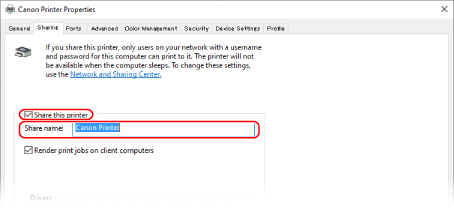
5
Instalați un driver suplimentar, dacă este necesar. 

În cazul în care computerul client are un sistem de operare (pe 32 de biți sau 64 de biți) care diferă de cel al serverului de imprimare, instalați un driver suplimentar.
|
1
|
Faceți clic pe [Drivere suplimentare].
Se afișează ecranul [Drivere suplimentare].
|
|
2
|
Bifați caseta de selectare a driverului care se va adăuga și faceți clic pe [OK].
În cazul în care computerul server de imprimare are un sistem de operare pe 32 de biți, bifați caseta de selectare [x64] (driver pentru versiunea pe 64 de biți).
În cazul în care computerul server de imprimare are un sistem de operare pe 64 de biți, bifați caseta de selectare [x86] (driver pentru versiunea pe 32 de biți).
|
|
3
|
Faceți clic pe [Răsfoire], specificați folderul în care se află driverul și faceți clic pe [OK].
Când se specifică folderul driverului descărcat
În cazul în care computerul server de imprimare are un sistem de operare pe 32 de biți, specificați folderul [x64] cu folderul
 [Driver] al driverului decomprimat. [Driver] al driverului decomprimat.În cazul în care computerul server de imprimare are un sistem de operare pe 64 de biți, specificați folderul [32BIT] cu folderul
 [Driver] al driverului decomprimat. [Driver] al driverului decomprimat.
La specificarea folderului în unitatea CD/DVD-ROM furnizată
În cazul în care computerul server de imprimare are un sistem de operare pe 32 de biți, specificați [intdrv] în folderul
 [UFRII] [UFRII]  [x64] [x64]  [Driver] de pe CD/DVD-ROM. [Driver] de pe CD/DVD-ROM.În cazul în care computerul server de imprimare are un sistem de operare pe 64 de biți, specificați [intdrv] în folderul
 [UFRII] [UFRII]  [32BIT] [32BIT]  [Driver] de pe CD/DVD-ROM. [Driver] de pe CD/DVD-ROM. |
|
4
|
Instalați driverul suplimentar respectând instrucțiunile de pe ecran.
|
6
Faceți clic pe [OK].
Setările sunt aplicate.
Când se utilizează macOS
1
Faceți clic pe [ ]
]  [Preferințe sistem]
[Preferințe sistem]  [Partajare].
[Partajare].
 [Preferințe sistem]
[Preferințe sistem]  [Partajare].
[Partajare].Se afișează ecranul [Partajare].
2
Bifați caseta de selectare [Partajare imprimantă].
3
În [Imprimante], bifați caseta de selectare a aparatului.
4
Restricționați utilizatorii care pot folosi serverul de imprimare, după caz.
În mod implicit, toți utilizatorii pot folosi serverul de imprimare.
Pentru a permite mai multor utilizatori să utilizeze serverul de imprimare, faceți clic pe [+] sub [Utilizatori] și selectați utilizatorii care pot folosi serverul de imprimare.
Pentru a permite mai multor utilizatori să utilizeze serverul de imprimare, faceți clic pe [+] sub [Utilizatori] și selectați utilizatorii care pot folosi serverul de imprimare.
5
Închideți ecranul [Partajare].
Setările sunt aplicate.